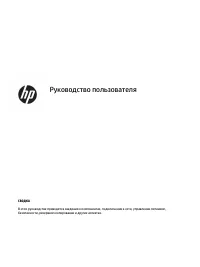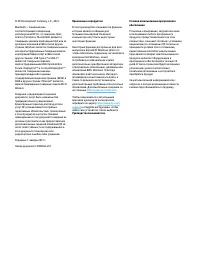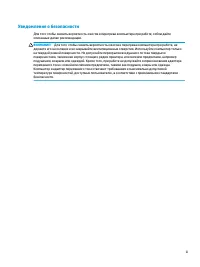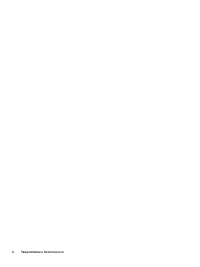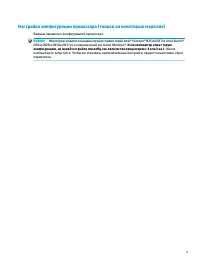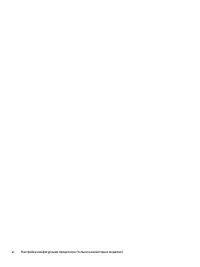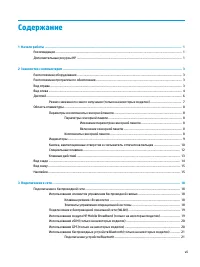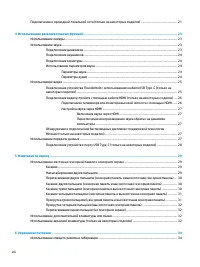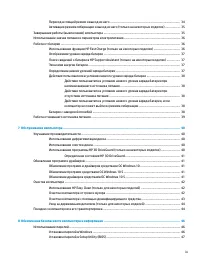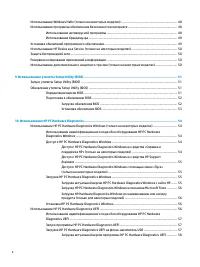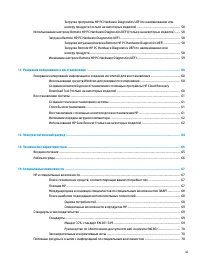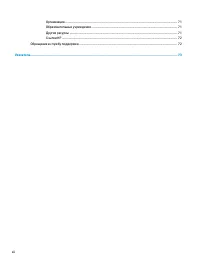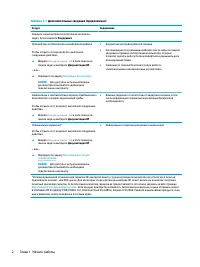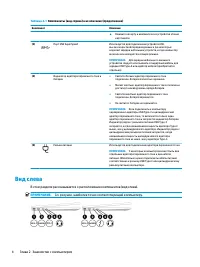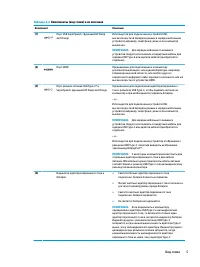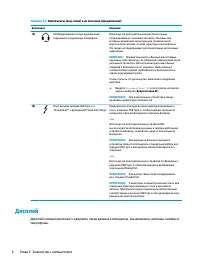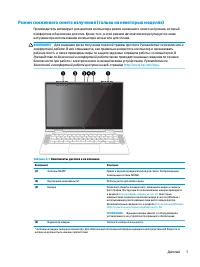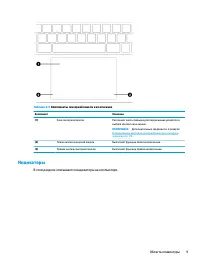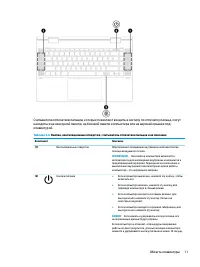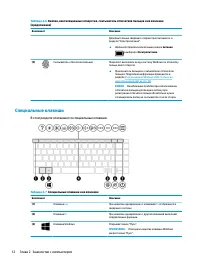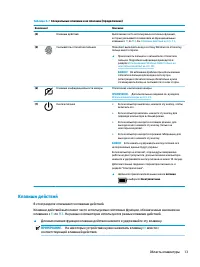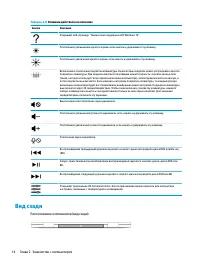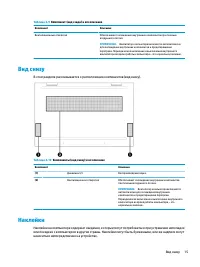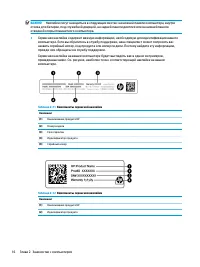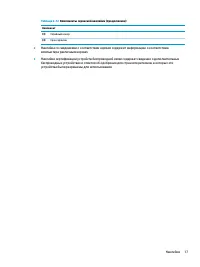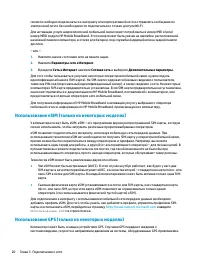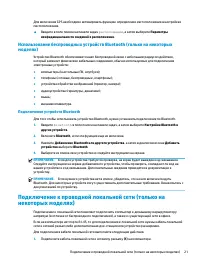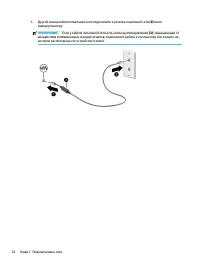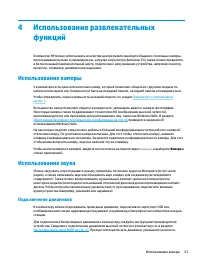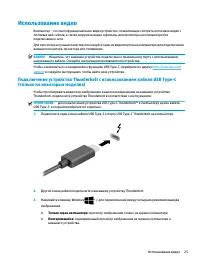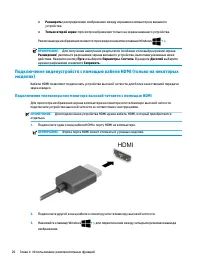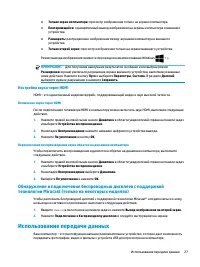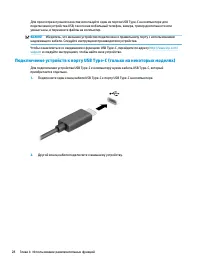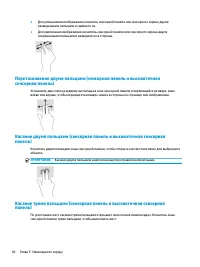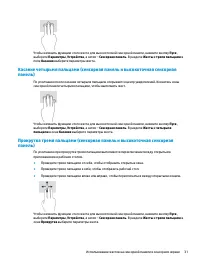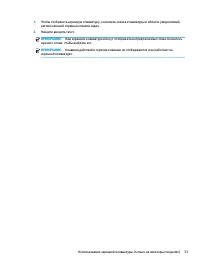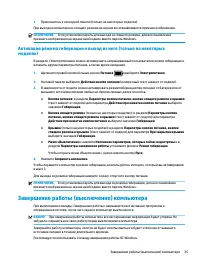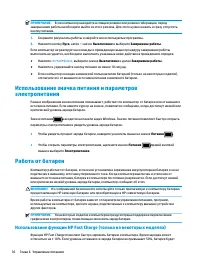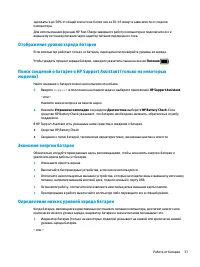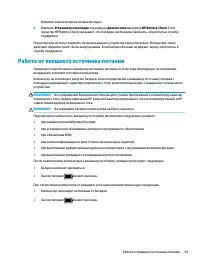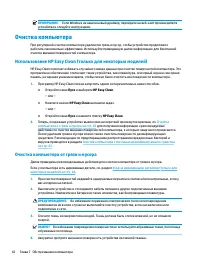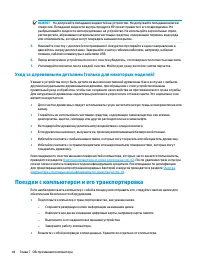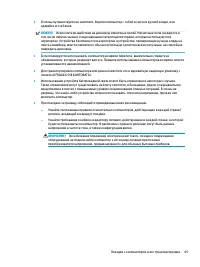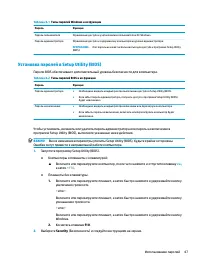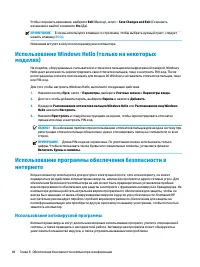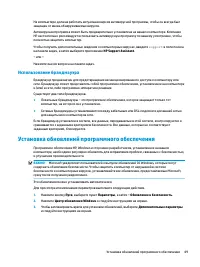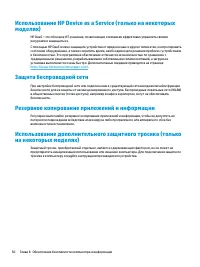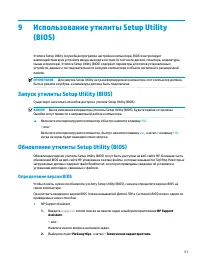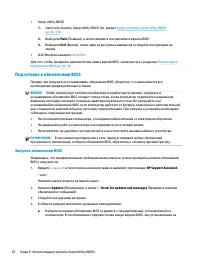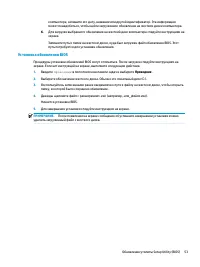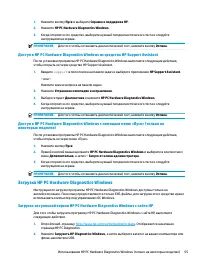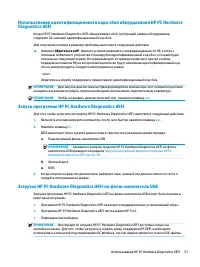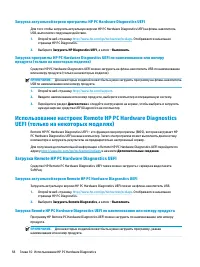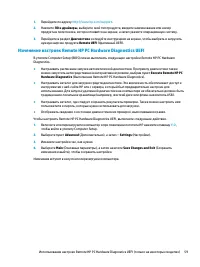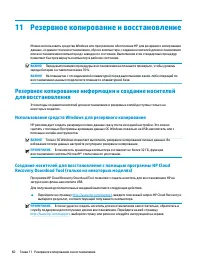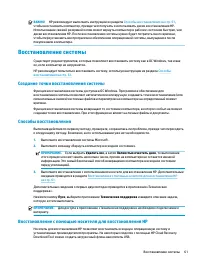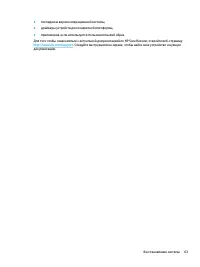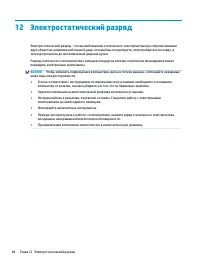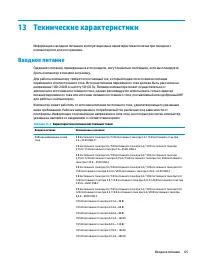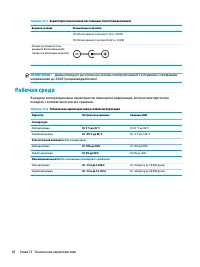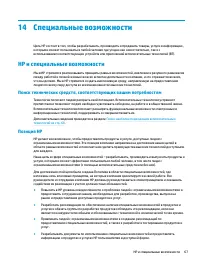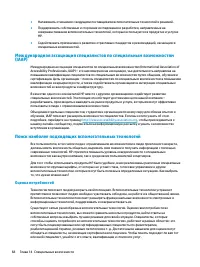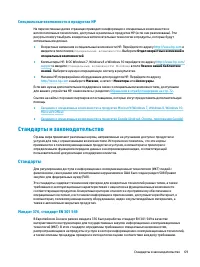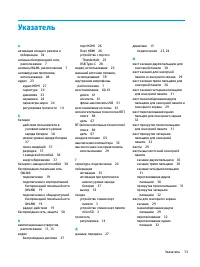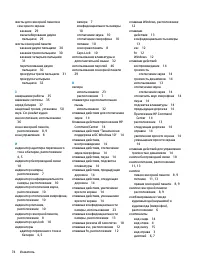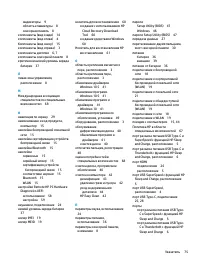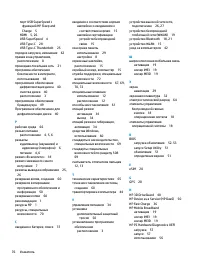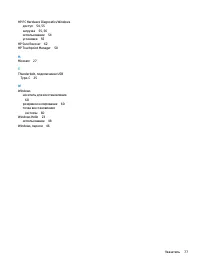Персональные компьютеры HP Slim S01-pF1022ur - инструкция пользователя по применению, эксплуатации и установке на русском языке. Мы надеемся, она поможет вам решить возникшие у вас вопросы при эксплуатации техники.
Если остались вопросы, задайте их в комментариях после инструкции.
"Загружаем инструкцию", означает, что нужно подождать пока файл загрузится и можно будет его читать онлайн. Некоторые инструкции очень большие и время их появления зависит от вашей скорости интернета.
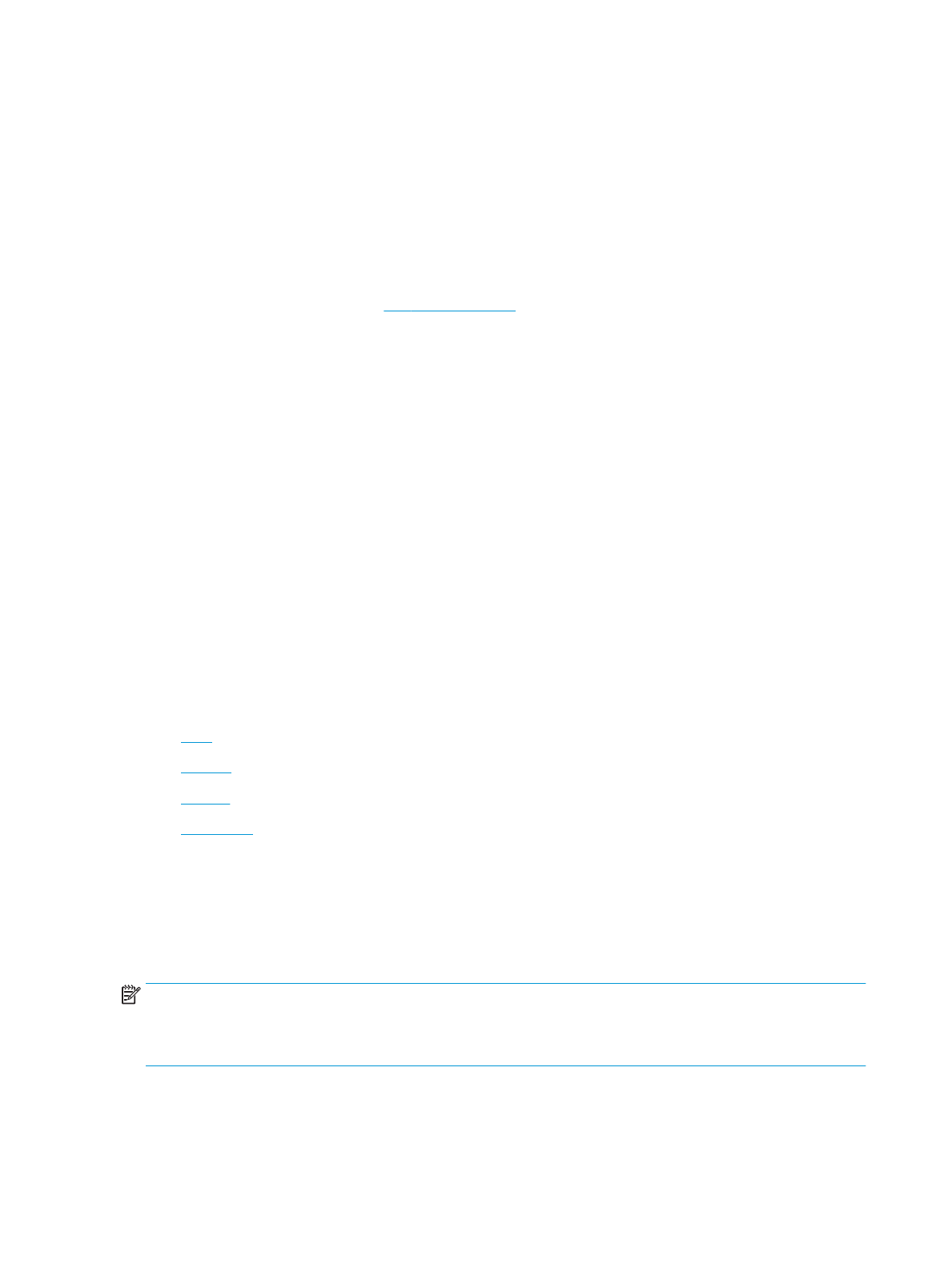
Руководство по обеспечению доступности веб-контента (WCAG)
Руководство по обеспечению доступности веб-контента (Web Content Accessibility Guidelines, WCAG),
созданное в рамках Инициативы по обеспечению доступности W3C (Web Accessibility Initiative, WAI),
помогает веб-дизайнерам и разработчикам создавать веб-сайты, которые лучше соответствуют
потребностям людей с ограниченными возможностями и возрастными нарушениями.
В WCAG понятие доступности применяется к различным типам веб-контента (тексту, изображениям,
аудио- и видеофайлам) и приложениям в интернете. Соответствие требованиям WCAG можно точно
проверить. Руководство не должно вызвать сложностей с пониманием и использованием, а также
оставляет разработчикам простор для внедрения инноваций. Руководство WCAG 2.0 также было
утверждено в качестве стандарта
.
Рекомендации WCAG направлены на устранение препятствий для доступа к содержимому, с которыми
сталкиваются люди с нарушениями зрения или слуха, а также с физическими, когнитивными и
неврологическими нарушениями. В соответствии с WCAG 2.0 доступное содержимое должно обладать
перечисленными ниже характеристиками.
●
Воспринимаемость (например, наличие текстового описания для изображений, субтитры для
аудио и возможность адаптировать представление содержимого, а также контрастность цветов).
●
Управляемость (доступность с помощью клавиатуры, возможность настраивать контрастность
цветов, время ввода информации, отсутствие содержимого, которое может приводить к
приступам, наличие навигации).
●
Понятность (решение проблем с читабельностью, прогнозируемый ввод текста и наличие
помощи при вводе).
●
Надежность (например, обеспечение совместимости со вспомогательными технологиями).
Законодательные и нормативные акты
Сегодня на законодательном уровне уделяют все больше внимания доступности информационных
технологий и информации. Далее приводятся ссылки на источники сведений об основных
законодательных и нормативных актах, а также о соответствующих стандартах.
●
●
●
●
Полезные ресурсы и ссылки с информацией по специальным
возможностям
К перечисленным далее организациям и ресурсам можно обращаться за полезной информацией об
ограниченных возможностях и возрастных нарушениях.
ПРИМЕЧАНИЕ.
Это не исчерпывающий список. Перечень организаций предоставляется только для
информации. HP не несет ответственности за сведения или контактные данные, которые можно найти
в интернете. Упоминание организации в списке на этой странице не подразумевает ее поддержки со
стороны HP.
70
Глава 14 Специальные возможности
Содержание
- 3 Уведомление о безопасности
- 5 Настройка конфигурации процессора (только на некоторых моделях)
- 7 Содержание
- 13 Начало работы; Рекомендации; Дополнительные ресурсы HP
- 15 Знакомство с компьютером; Расположение оборудования; Расположение программного обеспечения
- 16 Вид слева
- 18 Дисплей
- 19 Режим сниженного синего излучения (только на некоторых моделях)
- 20 Область клавиатуры; Параметры и компоненты сенсорной панели; Параметры сенсорной панели; Компоненты сенсорной панели
- 21 Индикаторы
- 24 Специальные клавиши
- 25 Клавиши действий
- 26 Вид сзади
- 27 Вид снизу; Наклейки
- 30 Подключение к сети; Подключение к беспроводной сети; Использование элементов управления беспроводной связью; Клавиша режима «В самолете»; Элементы управления операционной системы
- 31 Подключение к беспроводной локальной сети (WLAN)
- 32 Использование eSIM (только на некоторых моделях); Использование GPS (только на некоторых моделях)
- 33 Подключение устройств Bluetooth; Подключение к проводной локальной сети (только на
- 35 Использование камеры; Использование звука; Подключение динамиков
- 36 Подключение наушников; Подключение гарнитуры; Использование параметров звука; Параметры звука; Параметры аудио
- 37 Использование видео
- 39 Настройка звука через HDMI; Обнаружение и подключение беспроводных дисплеев с поддержкой; Использование передачи данных
- 41 Навигация по экрану; Касание
- 42 Перетаскивание двумя пальцами (сенсорная панель и высокоточная
- 44 Использование дополнительной клавиатуры или мыши
- 46 Управление питанием; Использование спящего режима и гибернации; Переход в спящий режим и выход из него
- 47 Активация режима гибернации и выход из него (только на некоторых; Завершение работы (выключение) компьютера
- 48 Использование значка питания и параметров
- 49 Отображение уровня заряда батареи; Экономия энергии батареи
- 50 Действия пользователя в условиях низкого уровня заряда батареи; источника питания; Батарея с заводской пломбой
- 51 Работа от внешнего источника питания
- 52 Обслуживание компьютера; Улучшение производительности; Использование дефрагментации диска; Использование очистки диска
- 53 Определение состояния HP 3D DriveGuard; Обновление программ и драйверов; Обновление программ и драйверов средствами ОС Windows 10; Обновление программ средствами ОС Windows 10 S
- 54 Очистка компьютера; Использование HP Easy Clean (только для некоторых моделей); Очистка компьютера от грязи и мусора
- 55 Очистка компьютера с помощью дезинфицирующего средства
- 56 Уход за деревянными деталями (только для некоторых моделей); Поездки с компьютером и его транспортировка
- 58 Использование паролей; Установка паролей в Windows
- 60 Использование Windows Hello (только на некоторых; Использование программы обеспечения безопасности в; Использование антивирусной программы
- 61 Использование брандмауэра; Установка обновлений программного обеспечения
- 62 Использование дополнительного защитного тросика (только
- 63 Использование утилиты Setup Utility; Определение версии BIOS
- 64 Подготовка к обновлению BIOS; Загрузка обновления BIOS
- 65 Установка обновления BIOS
- 66 Использование HP PC Hardware Diagnostics Windows (только; Diagnostics Windows; Доступ к HP PC Hardware Diagnostics Windows
- 67 Загрузка HP PC Hardware Diagnostics Windows
- 68 для некоторых моделей); Установка HP PC Hardware Diagnostics Windows; Использование HP PC Hardware Diagnostics UEFI
- 69 Diagnostics UEFI; Запуск программы HP PC Hardware Diagnostics UEFI; Загрузка HP PC Hardware Diagnostics UEFI на флеш-накопитель USB
- 70 Использование настроек Remote HP PC Hardware Diagnostics; Загрузка Remote HP PC Hardware Diagnostics UEFI
- 71 Изменение настроек Remote HP PC Hardware Diagnostics UEFI
- 72 1 Резервное копирование и восстановление; Резервное копирование информации и создание носителей; Использование средств Windows для резервного копирования
- 73 Восстановление системы; Создание точки восстановления системы; Восстановление с помощью носителя для восстановления HP
- 74 Изменение порядка загрузки компьютера; Использование HP Sure Recover (только на некоторых моделях)
- 76 2 Электростатический разряд
- 77 3 Технические характеристики
- 78 Рабочая среда
- 79 4 Специальные возможности; HP и специальные возможности; Поиск технических средств, соответствующих вашим потребностям; Позиция HP
- 80 Поиск наиболее подходящих вспомогательных технологий; Оценка потребностей
- 81 Специальные возможности в продуктах HP; Стандарты и законодательство; Стандарты
- 82 Законодательные и нормативные акты; Полезные ресурсы и ссылки с информацией по специальным
- 84 Ссылки HP; Обращение в службу поддержки
- 85 Указатель
Характеристики
Остались вопросы?Не нашли свой ответ в руководстве или возникли другие проблемы? Задайте свой вопрос в форме ниже с подробным описанием вашей ситуации, чтобы другие люди и специалисты смогли дать на него ответ. Если вы знаете как решить проблему другого человека, пожалуйста, подскажите ему :)